As traduções são geradas por tradução automática. Em caso de conflito entre o conteúdo da tradução e da versão original em inglês, a versão em inglês prevalecerá.
SageMaker JumpStart A Amazon fornece modelos pré-treinados de código aberto para uma ampla variedade de tipos de problemas para ajudar você a começar a usar o aprendizado de máquina. Você pode treinar e ajustar esses modelos de forma incremental antes da implantação. JumpStart também fornece modelos de solução que configuram a infraestrutura para casos de uso comuns e notebooks de exemplo executáveis para aprendizado de máquina com SageMaker IA.
Você pode implantar, ajustar e avaliar modelos pré-treinados de hubs de modelos populares por meio da página JumpStart inicial da experiência atualizada do Studio.
Você também pode acessar modelos pré-treinados, modelos de soluções e exemplos por meio da página JumpStart inicial no Amazon SageMaker Studio Classic.
As etapas a seguir mostram como acessar JumpStart modelos usando o Amazon SageMaker Studio e o Amazon SageMaker Studio Classic.
Você também pode acessar JumpStart modelos usando o SDK do SageMaker Python. Para obter informações sobre como usar JumpStart modelos programaticamente, consulte Usar SageMaker JumpStart algoritmos com modelos pré-treinados
Abra e use JumpStart no Studio
As seções a seguir fornecem informações sobre como abrir, usar e gerenciar a JumpStart partir da interface do usuário do Studio.
Importante
Em 30 de novembro de 2023, a experiência anterior do Amazon SageMaker Studio agora se chama Amazon SageMaker Studio Classic. A seção a seguir é específica ao uso da experiência atualizada do Studio. Para obter informações sobre como usar a aplicação do Studio Classic, consulte Amazon SageMaker Studio Clássico.
Abrir JumpStart no Studio
No Amazon SageMaker Studio, abra a página JumpStart inicial por meio da página inicial ou do menu inicial no painel esquerdo. Isso abre a página SageMaker JumpStartinicial, na qual você pode explorar os hubs de modelos e pesquisar modelos.
-
Na página inicial, escolha JumpStartno painel Soluções pré-construídas e automatizadas.
-
No menu Início, no painel esquerdo, navegue até o SageMaker JumpStartnó.
Para obter mais informações sobre como começar a usar o Amazon SageMaker Studio, consulte SageMaker Estúdio Amazon.
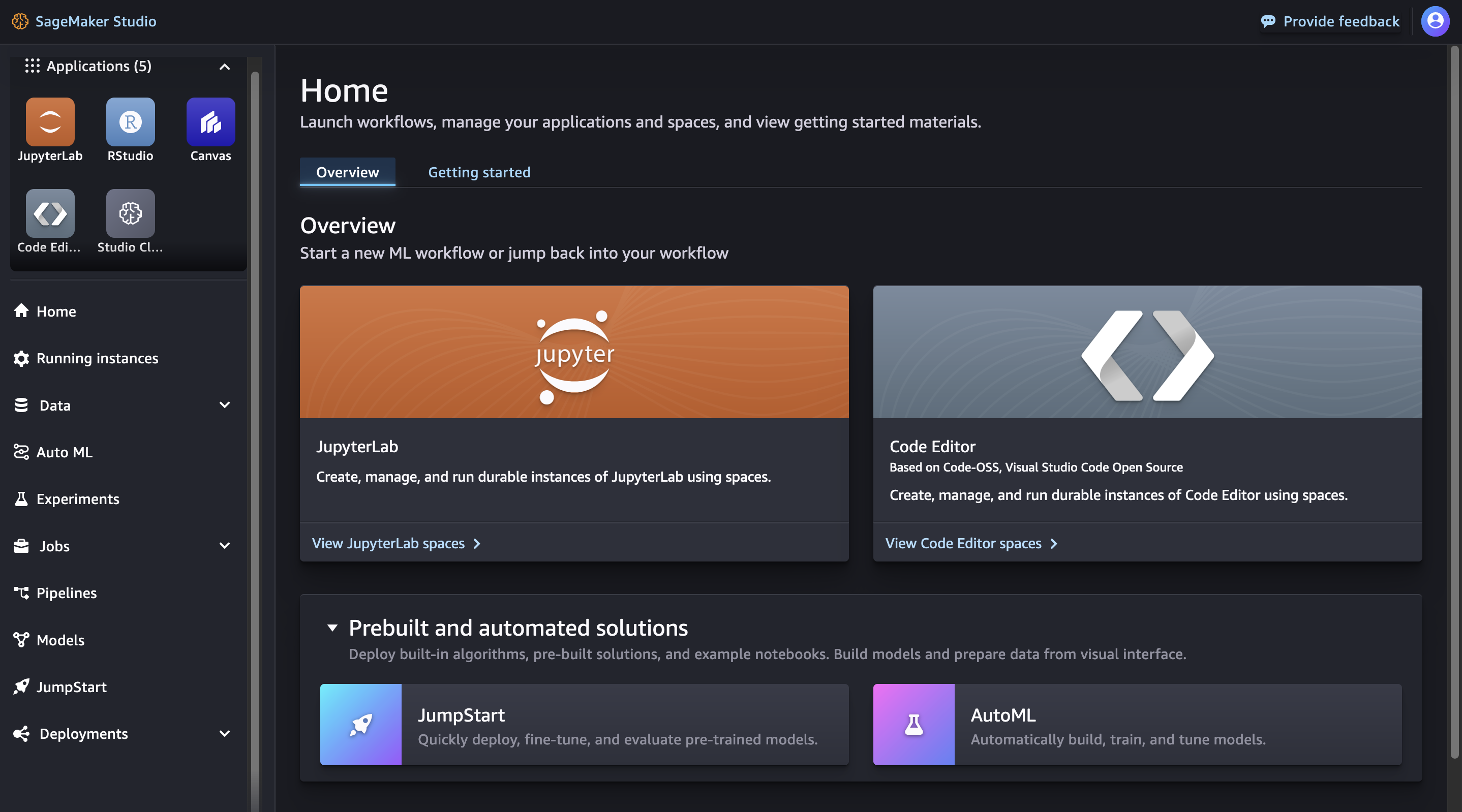
Importante
Antes de baixar ou usar conteúdo de terceiros: você é responsável por revisar e cumprir todos os termos de licença aplicáveis e garantir que eles sejam aceitáveis para seu caso de uso.
Uso JumpStart no Studio
Na página SageMaker JumpStartinicial do Studio, você pode explorar hubs de modelos de fornecedores de modelos proprietários e disponíveis publicamente.
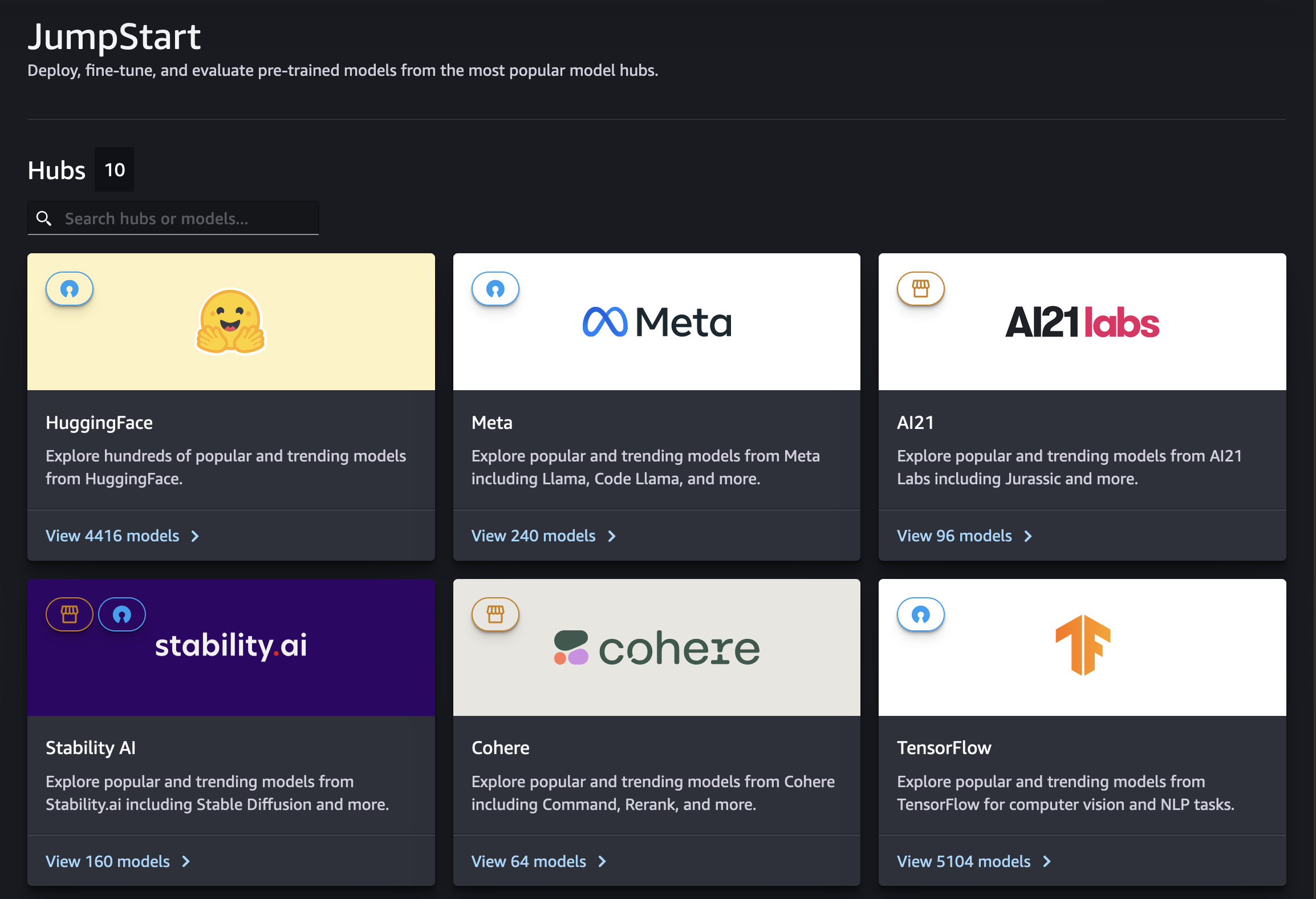
Você pode encontrar hubs ou modelos específicos usando a barra de pesquisa. Em cada hub de modelo, você pode pesquisar modelos diretamente, classificar por atributos fornecidos ou filtrar com base em uma lista de tarefas de modelo fornecidas.
Gerenciar JumpStart no Studio
Escolher um modelo para ver seu cartão de detalhes do modelo. No canto superior direito do cartão de detalhes do modelo, escolha Ajustar, Implantar ou Avaliar para começar a trabalhar com os fluxos de trabalho de ajuste, implantação ou avaliação, respectivamente. Observe que nem todos os modelos estão disponíveis para ajuste ou avaliação. Para obter mais informações sobre todas essas opções, consulte Usar modelos de base no Studio.
Abra e use JumpStart no Studio Classic
As seções a seguir fornecem informações sobre como abrir, usar e gerenciar a JumpStart partir da interface do usuário do Amazon SageMaker Studio Classic.
Importante
Em 30 de novembro de 2023, a experiência anterior do Amazon SageMaker Studio agora se chama Amazon SageMaker Studio Classic. A seção a seguir é específica ao uso da aplicação Studio Classic. Para obter informações sobre como usar a experiência atualizada do Studio, consulte SageMaker Estúdio Amazon.
Abrir JumpStart no Studio Classic
No Amazon SageMaker Studio Classic, abra a página JumpStart inicial por meio da página inicial ou do menu inicial no painel esquerdo.
-
Na página inicial, você pode:
-
Escolha JumpStartno painel Soluções pré-construídas e automatizadas. Isso abre a SageMaker JumpStartpágina inicial.
-
Escolha um modelo diretamente na página SageMaker JumpStartinicial ou escolha a opção Explorar tudo para ver as soluções disponíveis ou modelos de um tipo específico.
-
-
No menu Início, no painel esquerdo, você pode:
-
Navegue até o SageMaker JumpStartnó e escolha Modelos, notebooks, soluções. Isso abre a SageMaker JumpStartpágina inicial.
-
Navegue até o JumpStartnó e escolha JumpStart Ativos lançados.
A página de JumpStart ativos lançados lista suas soluções lançadas atualmente, endpoints de modelo implantados e trabalhos de treinamento criados com. JumpStart Você pode acessar a página JumpStart inicial nessa guia clicando no JumpStart botão Procurar no canto superior direito da guia.
-
A página JumpStart inicial lista soluções end-to-end de aprendizado de máquina disponíveis, modelos pré-treinados e exemplos de notebooks. Em qualquer página individual de solução ou modelo, você pode escolher o JumpStart botão Procurar (
 ) no canto superior direito da guia para retornar à SageMaker JumpStartpágina.
) no canto superior direito da guia para retornar à SageMaker JumpStartpágina.
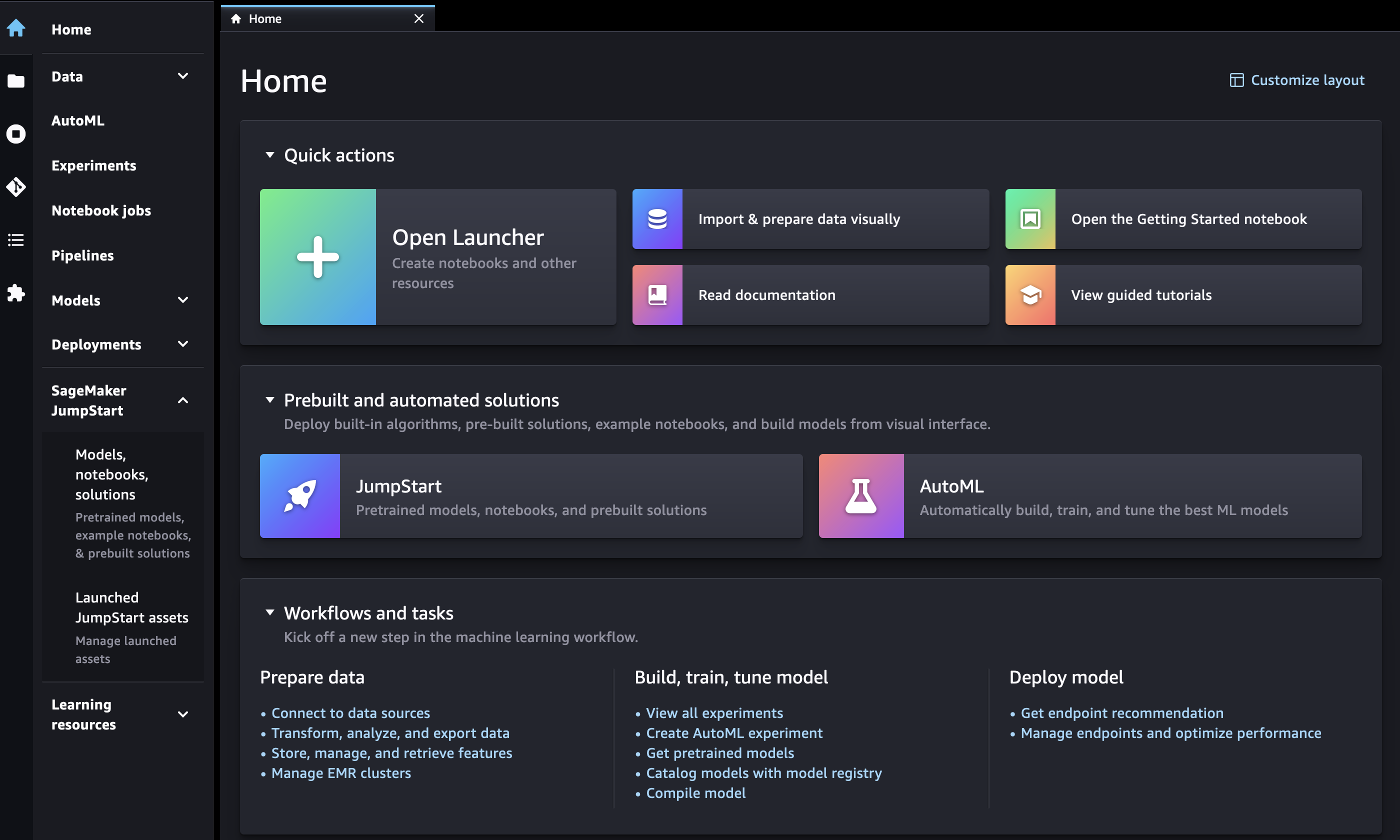
Importante
Antes de baixar ou usar conteúdo de terceiros: você é responsável por revisar e cumprir todos os termos de licença aplicáveis e garantir que eles sejam aceitáveis para seu caso de uso.
Use JumpStart no Studio Classic
Na página SageMaker JumpStartinicial, você pode procurar soluções, modelos, notebooks e outros recursos.
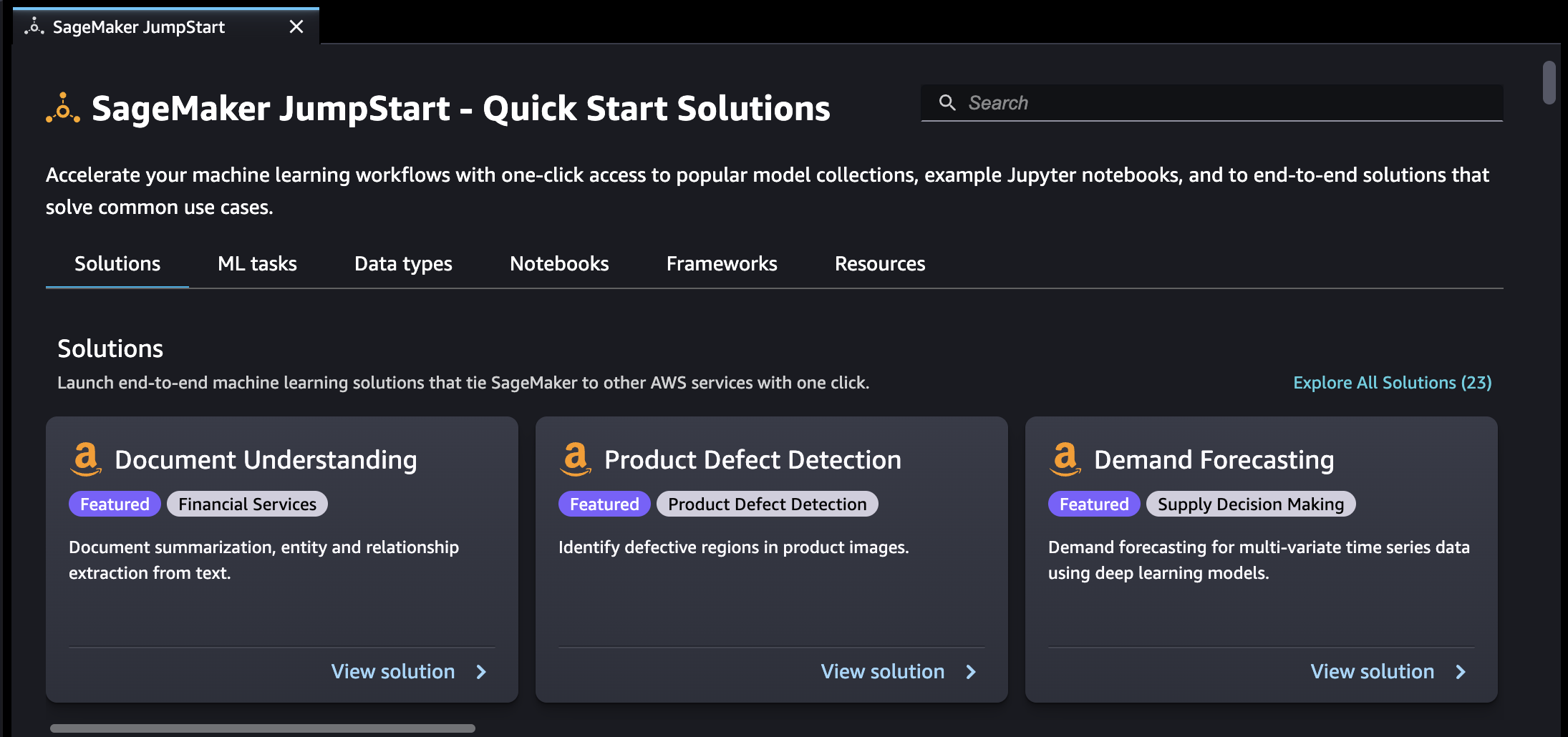
Você pode encontrar JumpStart recursos usando a barra de pesquisa ou navegando em cada categoria. Use as guias para filtrar as soluções disponíveis por categorias:
-
Soluções — Em uma única etapa, lance soluções abrangentes de aprendizado de máquina que vinculem a SageMaker IA a outras Serviços da AWS. Selecione Explorar todas as soluções para ver todas as soluções disponíveis.
-
Recursos: Use exemplos de cadernos, blogs e tutoriais em vídeo para aprender e começar seus tipos de problemas.
-
Blogs: Leia detalhes e soluções de especialistas em machine learning.
-
Tutoriais em vídeo — assista aos tutoriais em vídeo sobre recursos de SageMaker IA e casos de uso de aprendizado de máquina de especialistas em aprendizado de máquina.
-
Notebooks de exemplo — Execute notebooks de exemplo que usam recursos de SageMaker IA, como treinamento e experimentos de Instâncias Spot, em uma grande variedade de tipos de modelos e casos de uso.
-
-
Tipos de dados: Encontre um modelo por tipo de dados (por exemplo, Visão, Texto, Tabular, Áudio, Geração de Texto). Selecione Explorar todos os modelos para ver todos os modelos disponíveis.
-
Tarefas de ML: encontre um modelo por tipo de problema (por exemplo, classificação de imagens, incorporação de imagens, detecção de objetos, geração de texto). Selecione Explorar todos os modelos para ver todos os modelos disponíveis.
-
Notebooks — Encontre exemplos de notebooks que usam recursos de SageMaker IA em vários tipos de modelos e casos de uso. Selecione Explorar todos os cadernos para ver todos os exemplos de cadernos disponíveis.
-
Frameworks — Encontre um modelo por framework (por exemplo,, PyTorch TensorFlow, Hugging Face).
Gerenciar JumpStart no Studio Classic
No menu Início no painel esquerdo, navegue até SageMaker JumpStartAtivos lançados e escolha JumpStart Ativos lançados para listar suas soluções lançadas atualmente, endpoints de modelo implantados e trabalhos de treinamento criados com. JumpStart